Lie les données d'une feuille de calcul créée dans Microsoft Excel à une table de votre dessin.
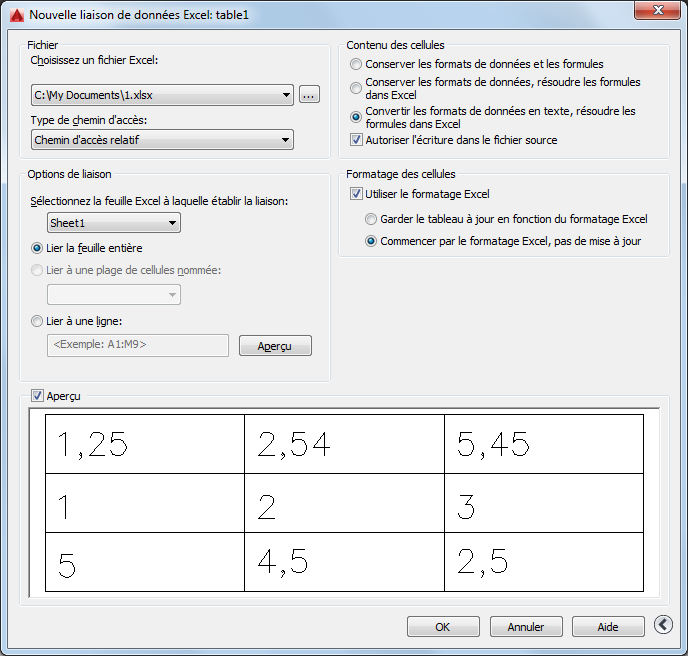
Liste d'options
Les options suivantes s'affichent.
Fichier
Indique le fichier et le chemin à partir desquels créer une liaison de données.
- Choisissez un fichier Excel
-
Vous permet de choisir un fichier XLS, XLSX ou CSV à lier à votre dessin. Au bas de cette liste déroulante, vous pouvez sélectionner un nouveau fichier XLS, XLSX ou CSV à partir duquel créer une liaison de données.
Cliquez sur le bouton [...] pour accéder à autre fichier Microsoft Excel de votre ordinateur.
- Type de chemin d'accès
-
Définit le chemin devant être utiliser pour rechercher le fichier indiqué ci-dessus. Trois options de chemin sont disponibles : Chemin d'accès complet, Chemin d'accès relatif ou Aucun chemin d'accès.
- Chemin d'accès complet. Utilise le chemin d'accès complet du fichier indiqué ci-dessus, y compris le répertoire racine et tous les sous-répertoires qui contiennent le fichier Microsoft Excel lié.
- Chemin d'accès relatif. Utilise le chemin d'accès relatif du fichier de dessin courant pour référencer le fichier Microsoft Excel lié. Pour utiliser un chemin d'accès relatif, le fichier lié doit être enregistré.
- Aucun chemin d'accès. Utilise uniquement le nom du fichier Microsoft Excel lié pour le référencement.
Options de liaison
Permet de spécifier les données à lier à votre dessin dans votre fichier Excel.
- Sélectionnez la feuille Excel à laquelle établir la liaison
-
Affiche le nom de toutes les feuilles du fichier XLS, XLSX ou CSV spécifié. Les options de liaison spécifiées ci-dessous sont appliquées à la feuille que vous choisissez ici.
- Lier la feuille entière
-
Lie la feuille entière spécifiée dans votre fichier Excel au tableau de votre dessin.
- Lier à une ligne nommée
-
Lie une plage de cellules nommée déjà contenue dans votre fichier Excel à un tableau de votre dessin.
Si vous cliquez sur la flèche, le nom des plages de cellules nommées disponibles trouvées dans la feuille de calcul liée est affiché.
- Lier à une ligne
-
Permet de spécifier une ligne de cellules dans votre fichier Excel à lier à une table de votre dessin.
Dans la zone de texte, entrez une ligne de cellules à lier à votre dessin. Les lignes correctes incluent
- Les régions rectangulaires (par exemple, A1:D10)
- Des colonnes entières (par exemple, A:A)
- Des jeux de colonnes (par exemple, A:D)
Cliquez avec le bouton droit de la souris sur une zone de texte pour afficher l'aperçu de la ligne liée.
Fenêtre d'aperçu
Affiche un aperçu de votre tableau avec les options que vous avez appliquées.
Plus d'options 
Affiche des options supplémentaires. Ce bouton devient disponible lorsque vous utilisez un fichier Excel existant ou en rechercher un nouveau.
Contenu des cellules
Les options de cette zone déterminent la façon dont les données sont importées dans votre dessin depuis votre source externe.
- Conserver les formats de données et les formules
-
Permet d'importer les données avec les formules et les formats de données pris en charge attachés.
- Conserver les formats de données, résoudre les formules dans Excel
-
Permet d'importer des formats de données. Les données sont calculées à partir des formules Excel.
- Convertir les formats de données en texte, résoudre les formules dans Excel
-
Permet d'importer les données Microsoft Excel en tant que texte comportant des données calculées à partir de formules dans Excel (les formats de données pris en charge ne sont pas attachés).
- Autoriser l'écriture dans le fichier source
-
Indique que vous pouvez utiliser la commande MAJLIAISONDONNEES pour charger les modifications apportées aux données liées de votre dessin dans la feuille de calcul externe d'origine.
Formatage des cellules
- Utiliser le formatage Excel
-
Précise que le formatage spécifié dans le fichier XLS, XLSX ou CSV d'origine sera importé dans votre dessin. Lorsque cette option n'est pas sélectionnée, le formatage de style de tableau spécifié dans la boîte de dialogue Insérer un tableau est appliqué.
- Garder le tableau à jour en fonction du formatage Excel
-
Si l'option ci-dessus est sélectionnée, les modifications de formatage sont mises à jour lorsque la commande MAJLIAISONDONNEES est utilisée.
- Commencer par le formatage Excel, pas de mise à jour
-
Importe le formatage spécifié dans le fichier XLS, XLSX ou CSV d'origine dans votre dessin. Cependant, toutes les modifications apportées au formatage ne sont pas incluses lorsque la commande MAJLIAISONDONNEES est utilisée.